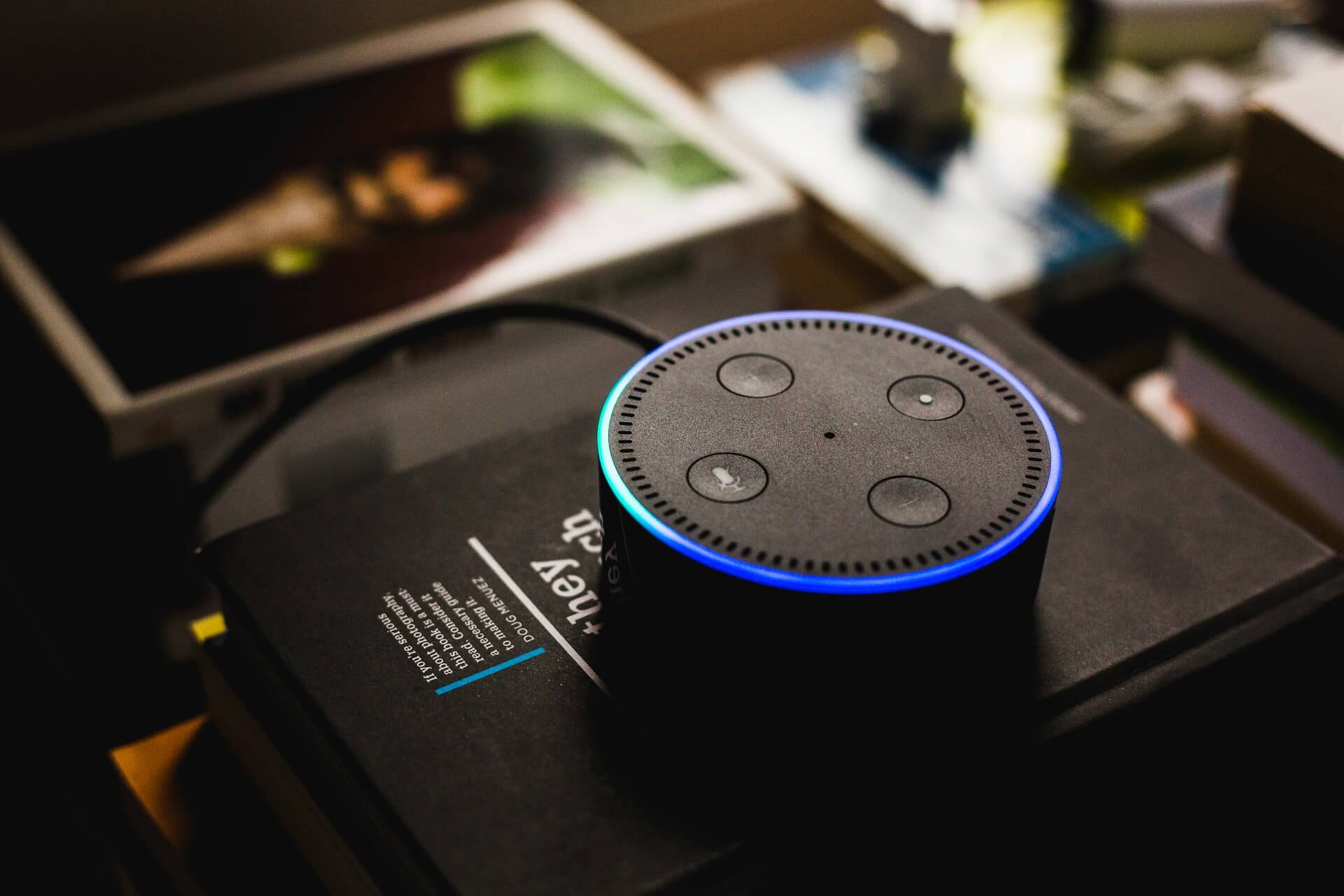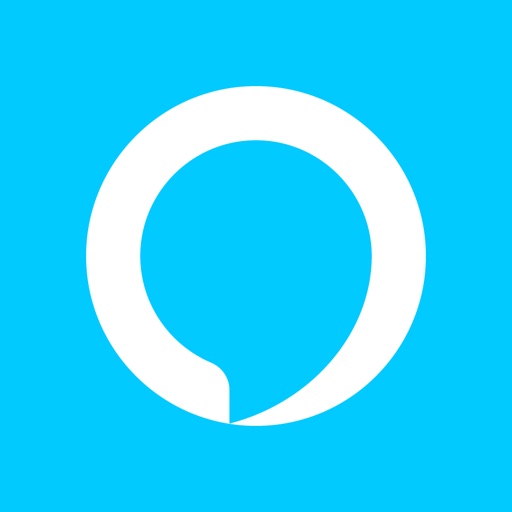こんにちは、しげぞうです。
自宅に電話回線を引かなくなった昨今、家族のコミュニケーションについてこんな悩みを抱えた経験はありませんか?
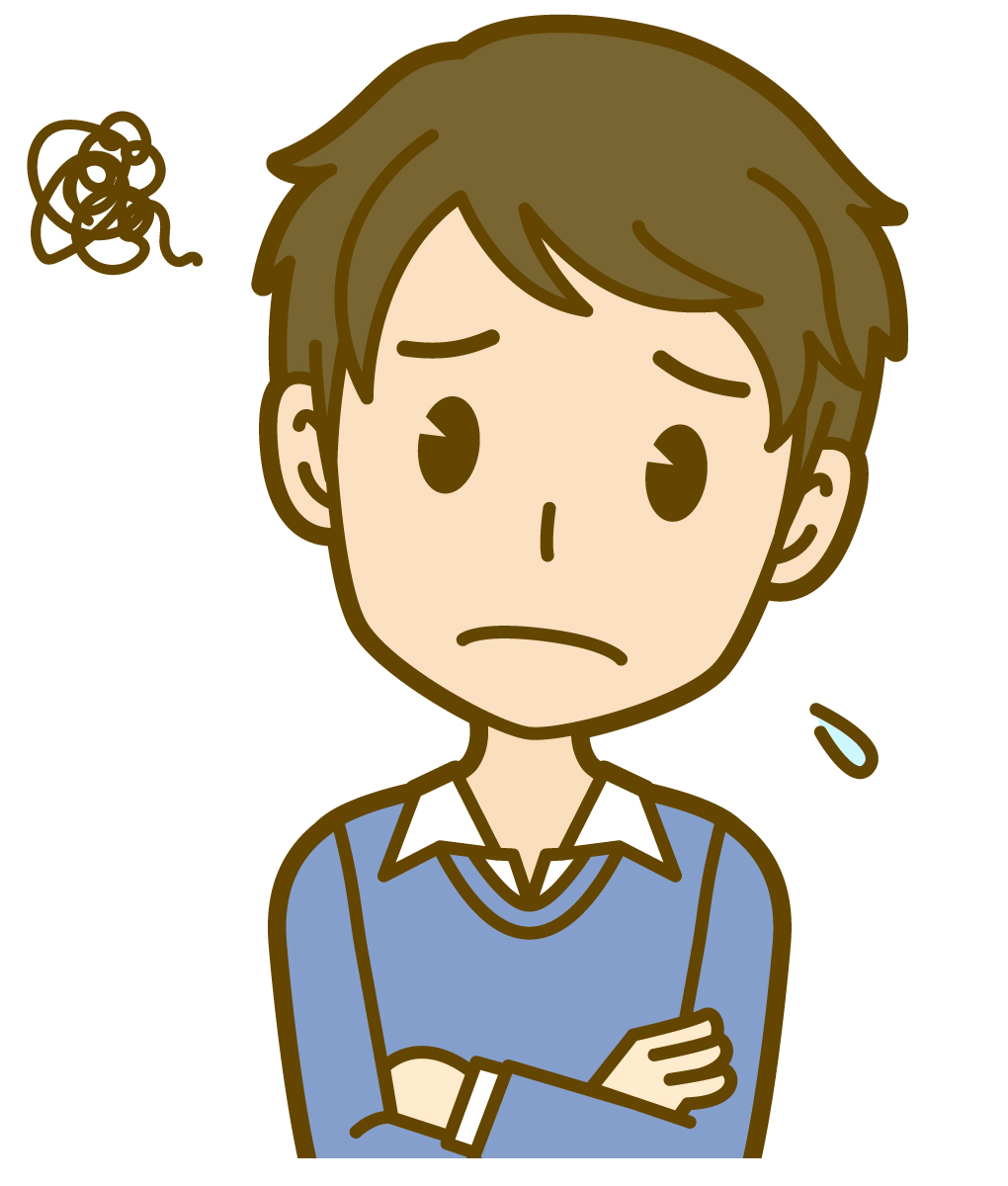
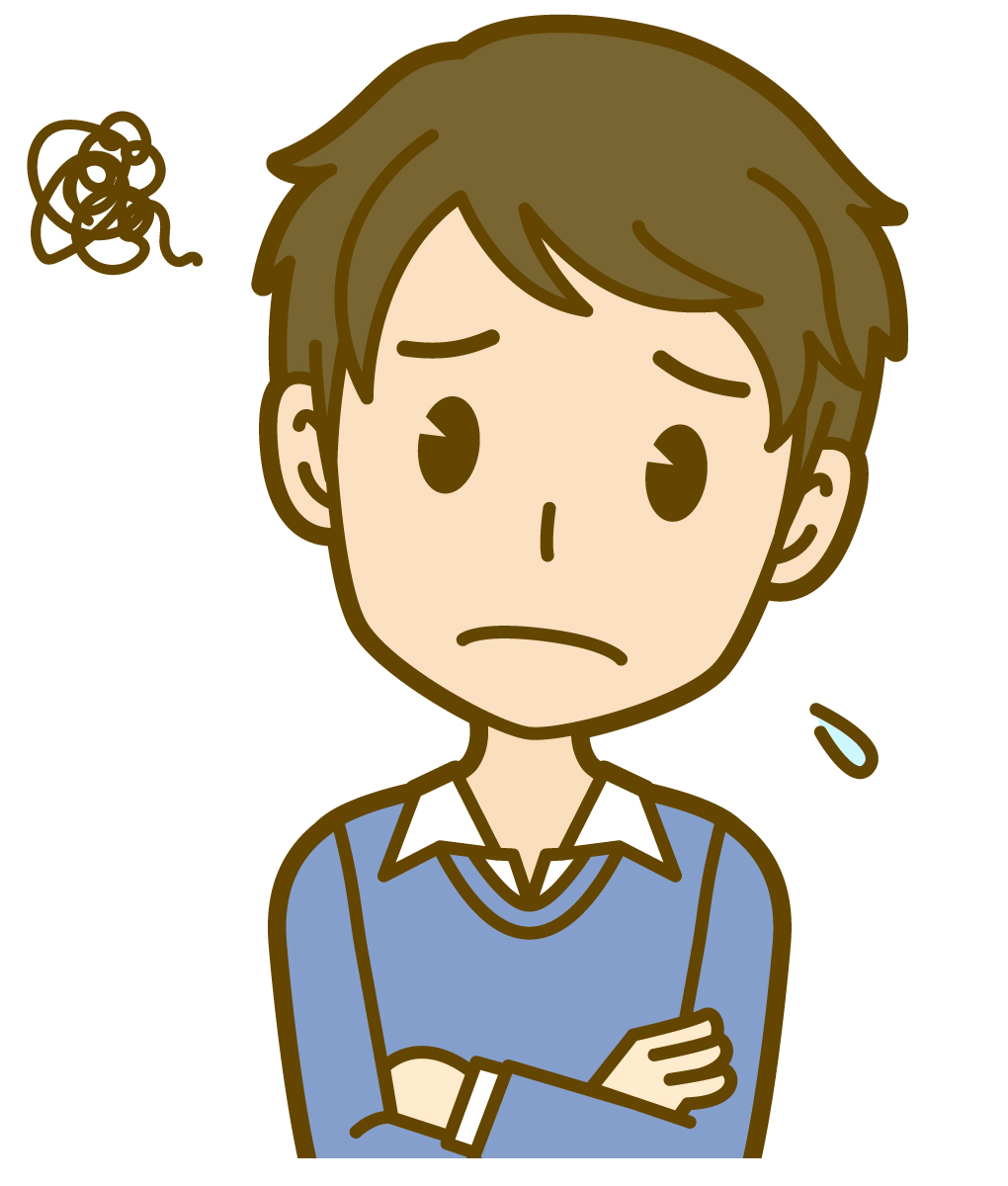
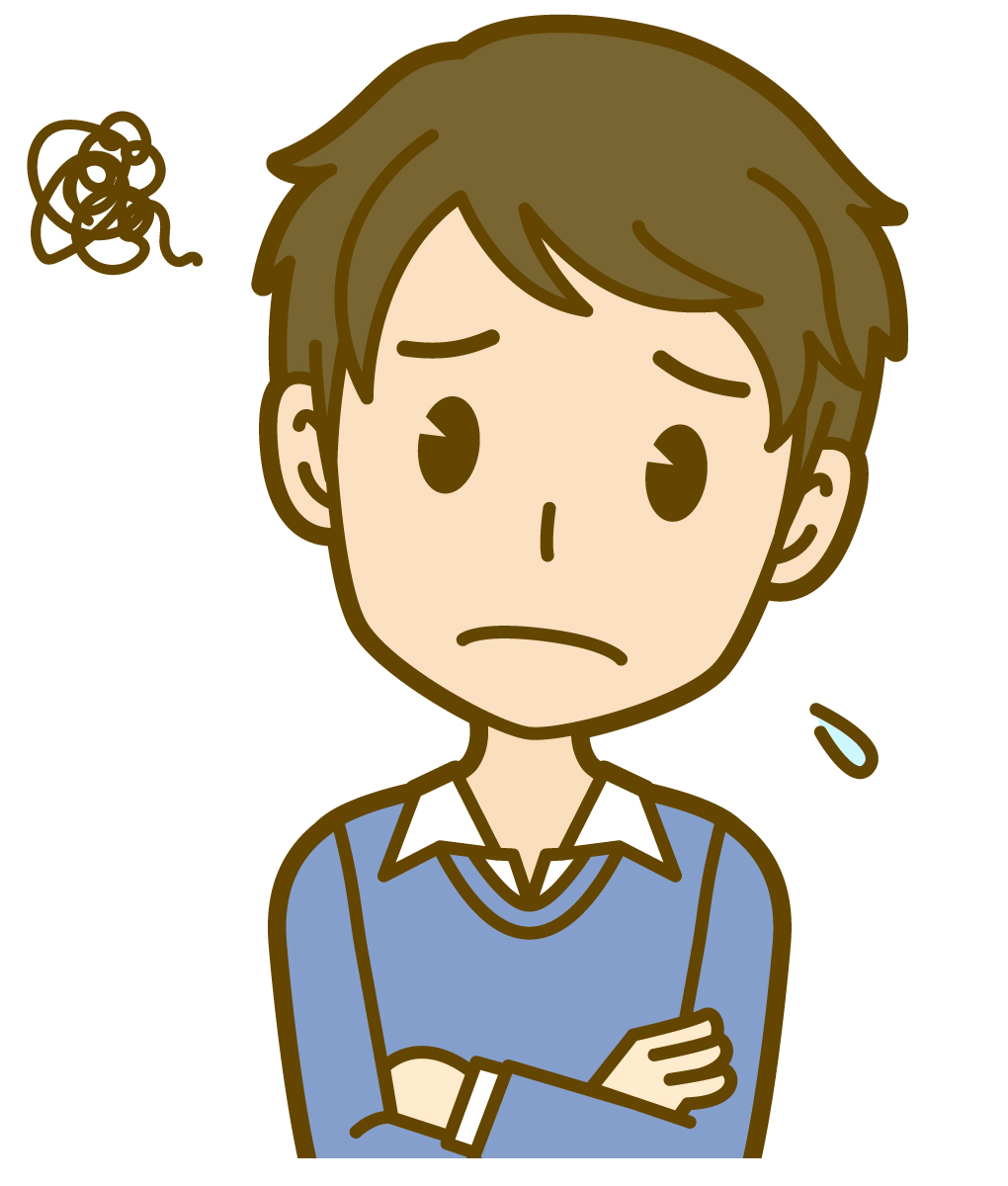
私も自宅に固定電話がないので、同じような悩みを抱えていました。
実はこれ、Amazon Echoを使えば全部解決できちゃいます。
というわけで今回は、家族のコミュニケーション不足をAmazon Echoで解決する方法を紹介します。
Amazon Echo(アレクサ)で、自宅にいる家族と通話できる

Amazon Echoは、電話をかけることも電話をうけることもできます。
Alexa(アレクサ)に話しかけるだけなので難しい操作はいりません。子どもたちでもすぐに使用できるのがいいところです。
子どもたちにスマホを買い与えたり、自宅に電話回線を引かなくても、まるで固定電話のように通話できるようになります。
Amazon Echoとは
Amazon社が販売しているスマートスピーカーです。
Alexa(アレクサ)というAIを搭載しており、音声だけで天気やニュース、音楽などをリモート操作できます。スマートホーム対応家電の操作も可能。
ただ話しかけるだけの音声操作で様々なことができるようになります。
必要なもの
Amazon Echoを使用するには、以下のものが必要となります。
- Amazon Echo
- インターネット環境
Amazon Echo
当然ですが、Amazon Echoが必要となります。家族と音声通話するだけなら、Echo Dotで十分です。ビデオ通話がしたいなら、EchoShow5がいいでしょう。
Wi-Fi環境
Alexa(アレクサ)を使用するにWi-Fi環境が必要です。Alexaを使用する分にはなんでも構いません。迷ったなら、最速最安のNURO光にしておけば間違いないです。開通まで1〜2ヶ月かかることがあるので、更新時期にはご注意を。
できること
- 通話(EchoShowならビデオ通話も可能)
- 呼びかけ
- メッセージ
- アナウンス
スマホからEchoへ「呼びかけ」をすると、向こうが応答しなくてもEcho側から音声が出ます。トランシーバーのイメージですね。
「アナウンス」は、複数のEchoに対して一斉に同じ内容を連絡できます。
「ご飯できたよ!」と各部屋にいる家族に伝えるような使い方です。Echo1台だけの使用であれば、使うことはありません。
子どもたちから、パパやママへ電話をかけられる
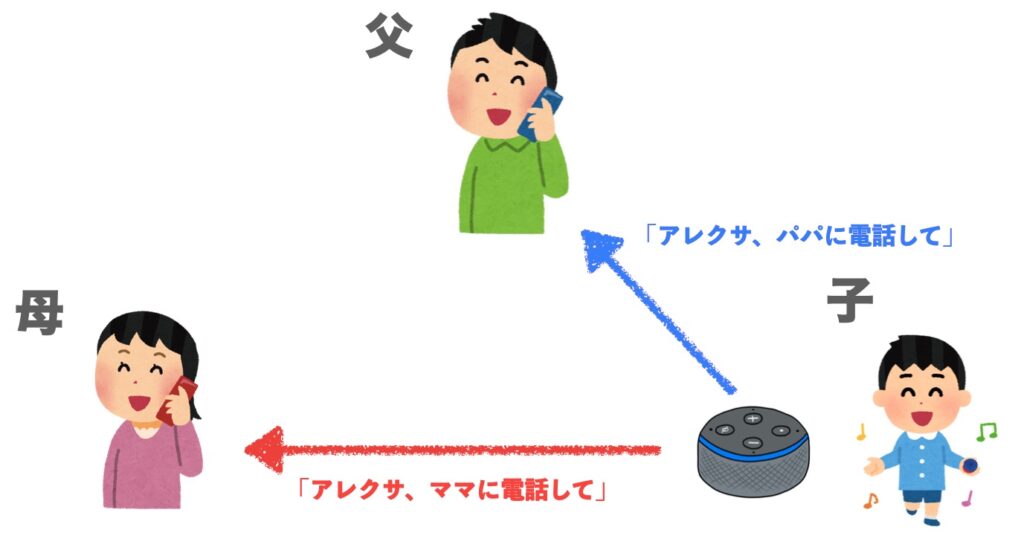
上記のように、子どもたちからパパやママへ電話をかけることができるようになります。
「アレクサ、パパに電話して!」と話しかければパパへ、「アレクサ、ママに電話して!」と話しかければママへ発信できます。
正確な姓名でなくても、普段子どもたちが読んでいる呼び方でAlexaに話しかければ電話をかけられるのがいいところです。
できないこと
- Amazon Alexaアプリをインストールしていない人への連絡
- 固定電話への連絡
Alexaアプリをインストールしていない人への連絡は、Echoからは通話もメッセージもすべてできません。
Echoから連絡するには、相手方にアプリをインストールしてもらう必要があります。
ですので、店舗や企業・一般住宅などの固定電話への連絡もできません。
とはいえ、いまどき固定回線に電話するときもスマホから発信するでしょうし、子どもたちが固定回線に電話することもほぼないので、支障ないと思います。
家族と通話するためのAmazon Echo設定方法
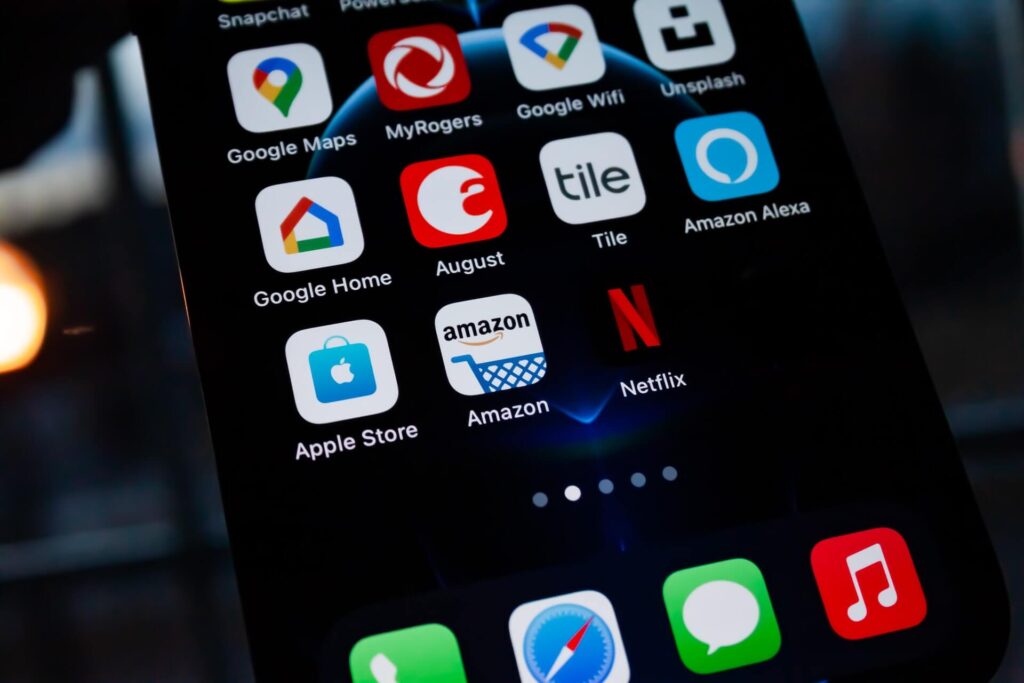
では、具体的な設定方法を解説していきます。
わかりやすくするために、一例としてこのような家族構成とします。
- 35歳 父(ホスト回線)
- 30歳 母(ゲスト回線)
- 5歳 子(Echoデバイス使用)
父のアカウントをAmazon Echoに登録し、母はゲストとしてEchoと連絡。長男はEchoデバイスで両親とやりとり。こんなイメージです。わかりますかね?
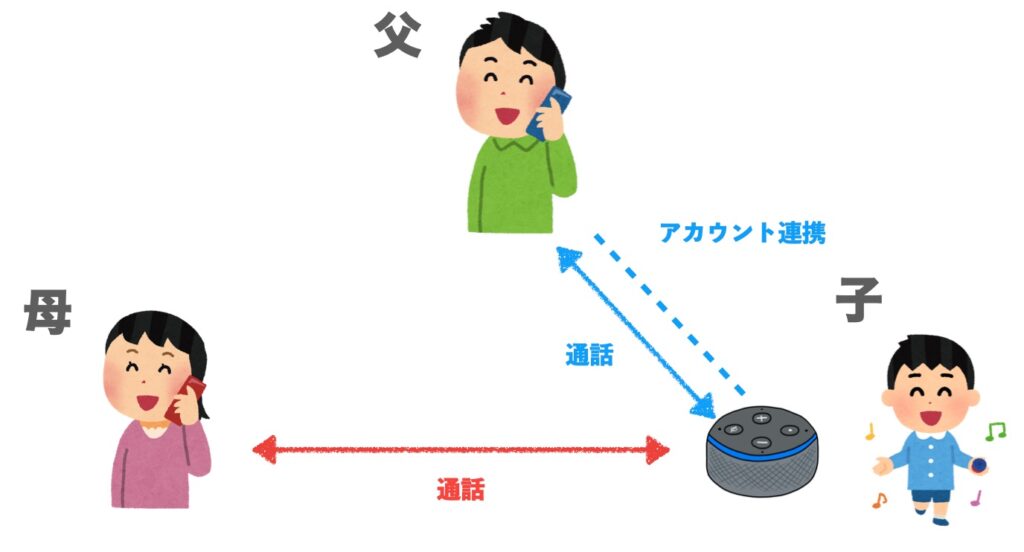
設定方法は次の3ステップです。
- 父(ホスト回線)のスマホにAlexaアプリをインストール
- 父(ホスト回線)のアカウントで、Amazon Echoをセットアップ
- 母(ゲスト回線)のスマホにAlexaアプリをインストール
順番にみていきましょう。
ステップ1:父(ホスト回線)のスマホにAlexaアプリをインストール
父(ホスト回線)のスマホにAlexaアプリをインストールし、Amazon Echoの初期設定を行います。
ステップ2:父(ホスト回線)のAlexaアプリで設定する
セットアップが完了したら、通話するための設定を行っていきます。
画像付きで順番に説明していきますね。
① 通話設定を「お気に入りの連絡先のみ」に設定
初期設定のままだと、父(ホスト回線)の電話帳すべてにアクセスできるようになります。
一応Alexaアプリが入っている人にしか発信はできませんが、子供たちが間違えて発信しないように念には念をいれておきましょう。
「連絡」をタップ
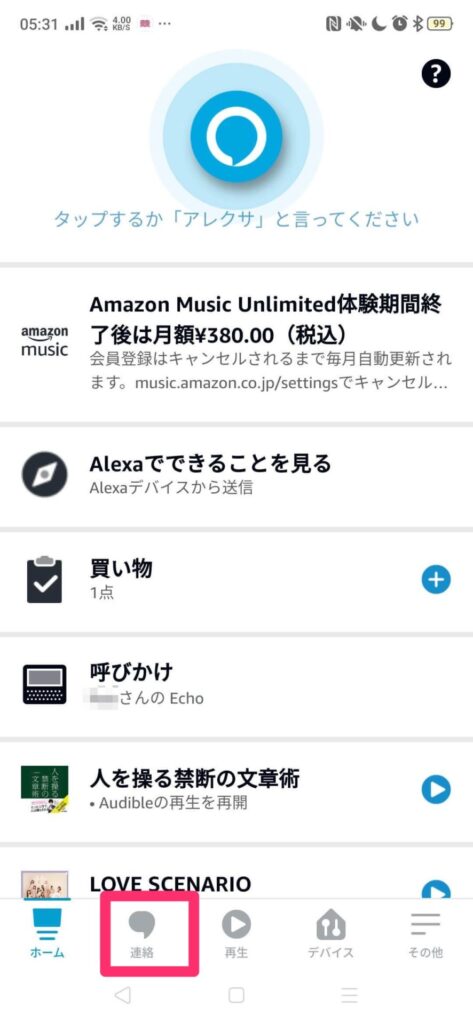
右上の「連絡先」マークをタップ
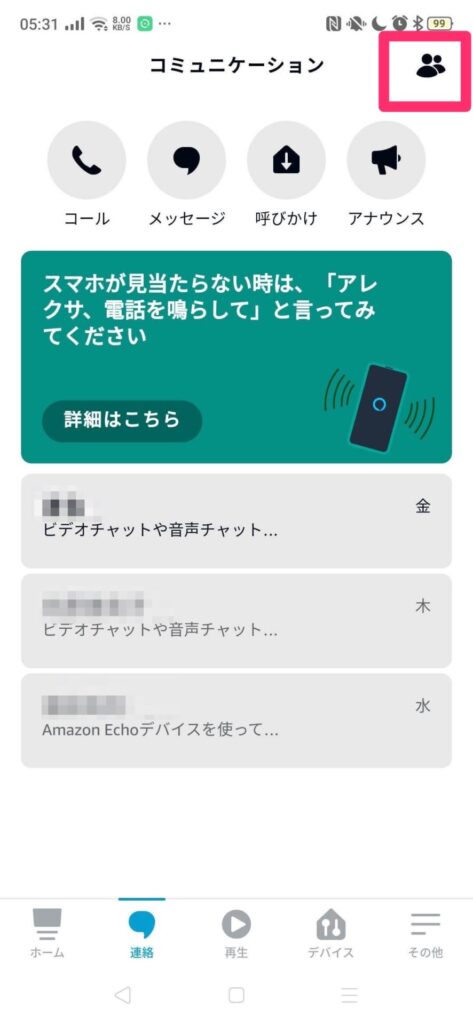
右上の「︙」マークをタップ
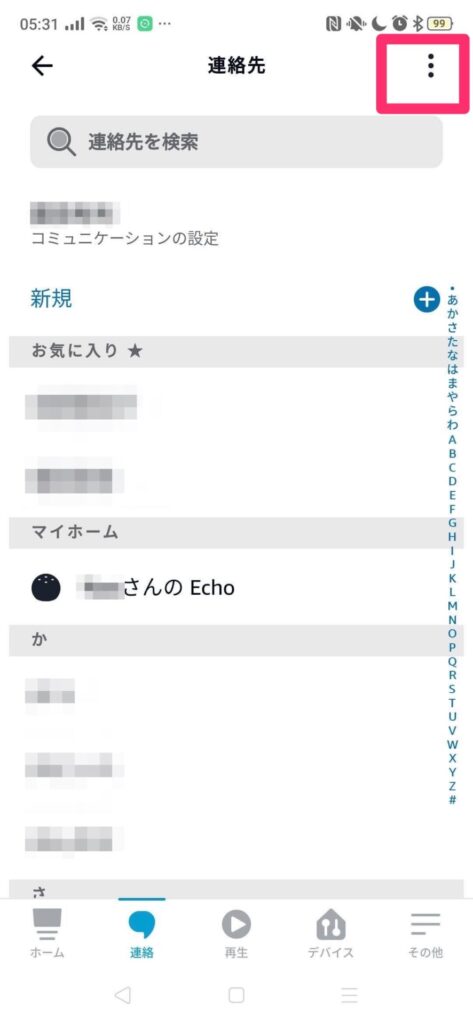
「連絡先へのアクセス」をタップ
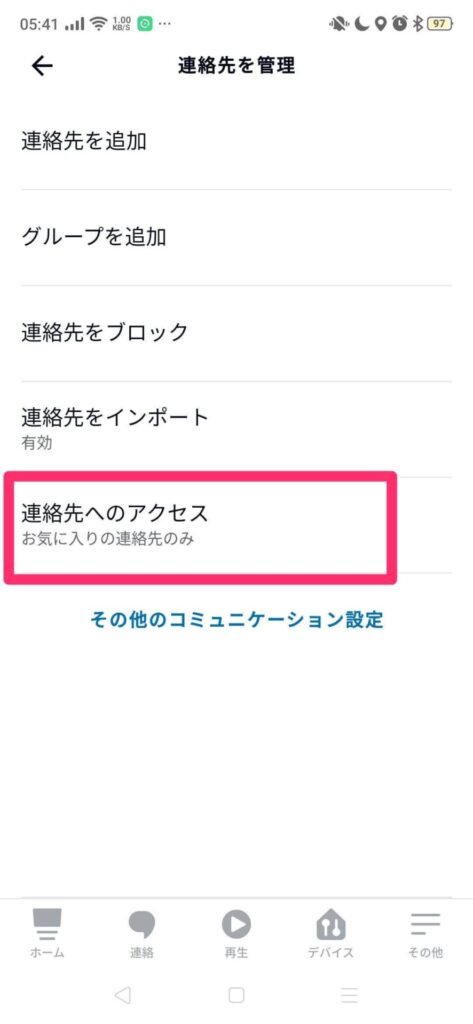
「お気に入りの連絡先のみ」をタップ
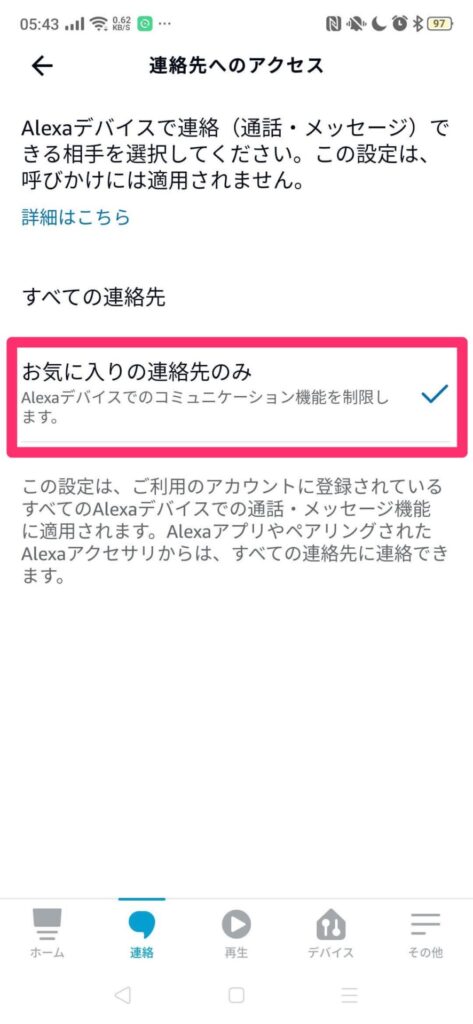
以上で、通話設定は完了です。
② 通話したい人を連絡先に追加
次に、通話したい人を連絡先に追加していきます。
すでに電話帳に入っているデータを使用する方法もありますが、管理をシンプルにするために新規連絡先として登録することをおすすめします。
Alexaアプリ内にすでに入っている連絡先は、スマホ内の連絡先からデータを引っ張っています。そのため、Alexaアプリ内ではニックネームは自由に設定できますが、「姓・名」は変更できません。
変更するには、わざわざスマホの「連絡先アプリ」にいかなければなりませんので、管理が煩雑になります。
それでは新規連絡先追加のやり方を説明していきますね。
「新規」をタップ
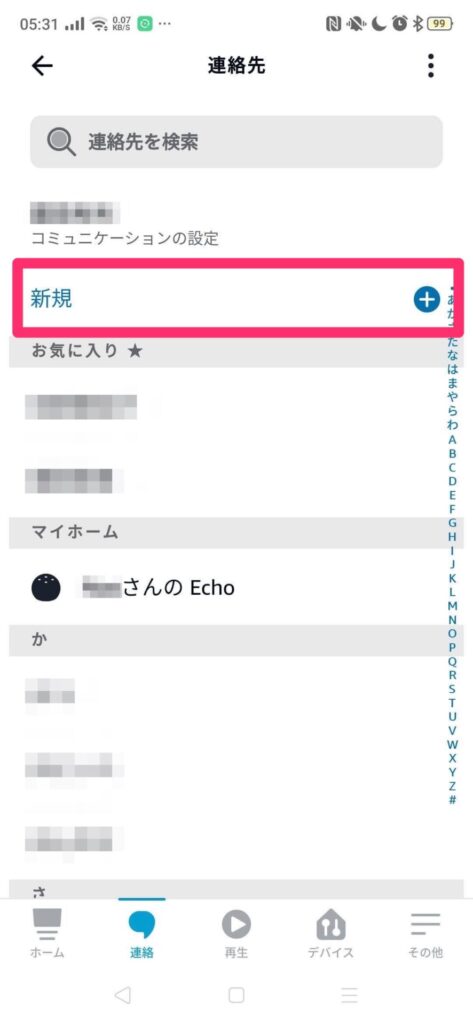
「連絡先を追加」をタップ
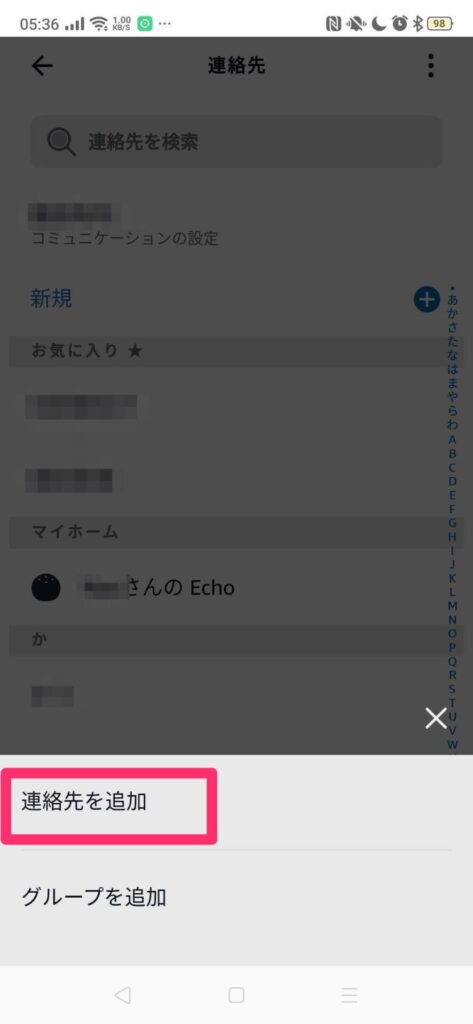
「姓・名」などを入力し、保存
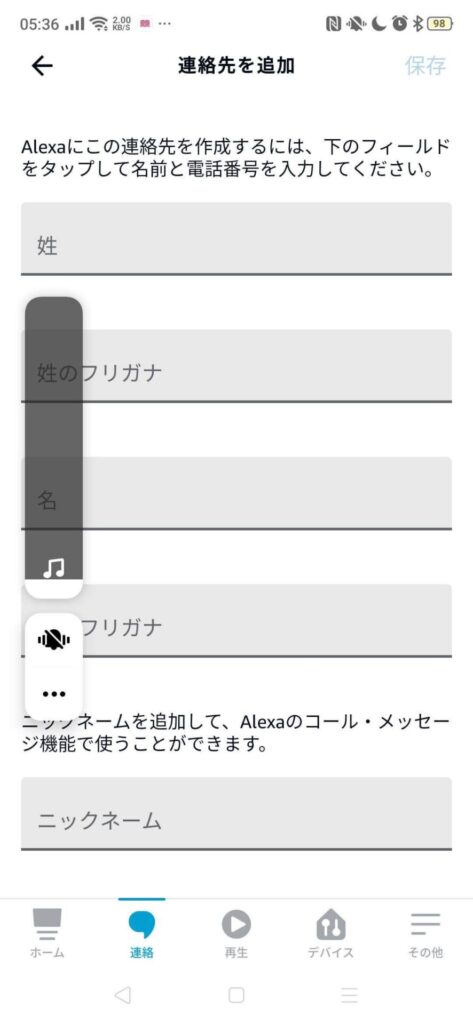
ニックネームを設定しておこう
子どもたちが呼びやすいように、ニックネームを設定しておきましょう。
「パパ」「ママ」など普段使用している呼び名でAlexaから発信できるようになります。
③ 「呼びかけ」を許可
「連絡先」画面で、「コミュニケーションの設定」をタップ
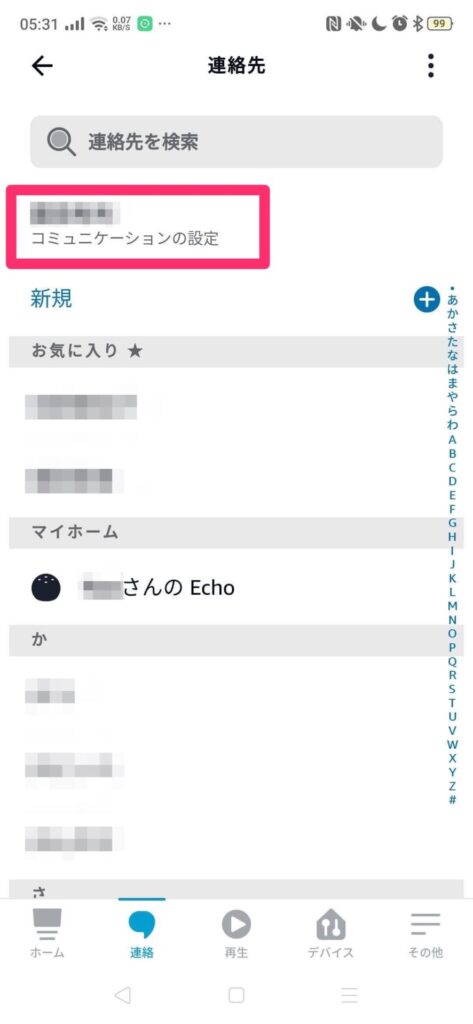
「呼びかけを許可」をタップ
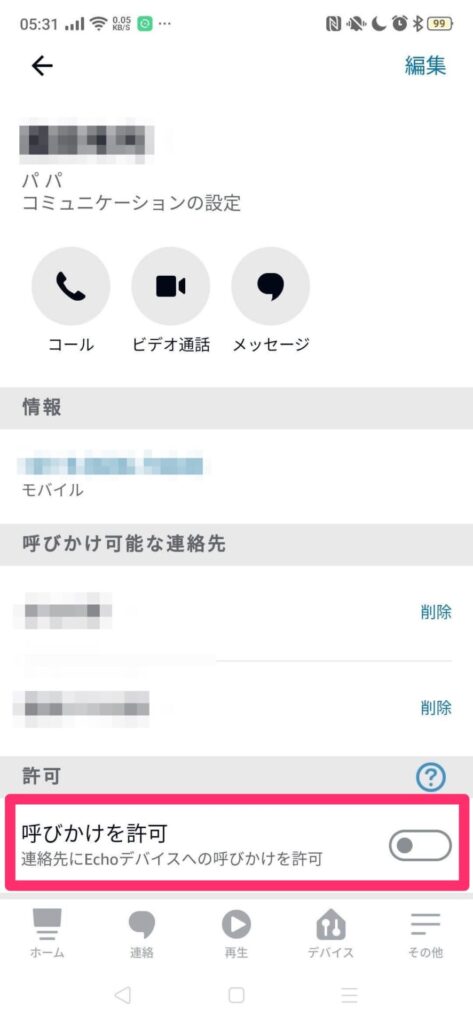
「OK」をタップ
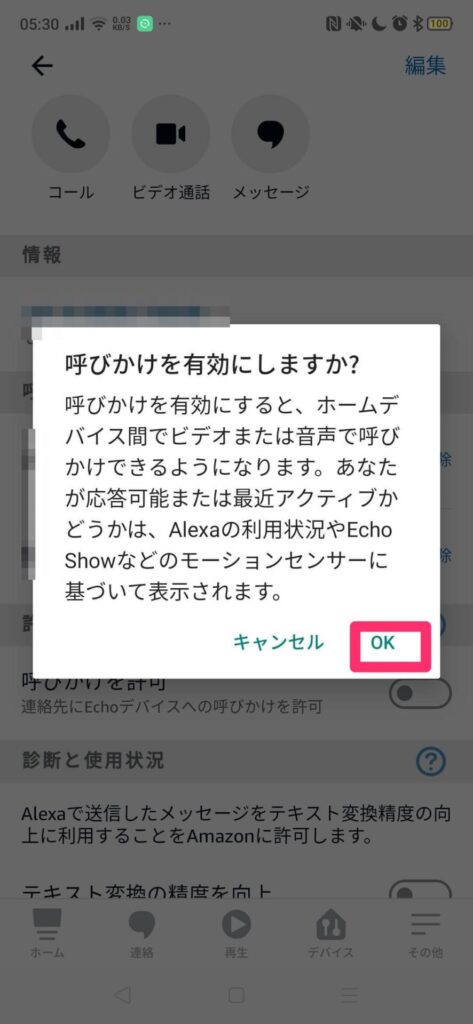
以上で父(ホスト回線)の設定は完了です。
お疲れさまでした。
ステップ3:母(ゲスト回線)のスマホにAlexaアプリをインストール
最後に、母(ゲスト回線)の設定を行います。
リンクさせるEchoがなければ、セットアップは飛ばしてOK
Echoデバイス1台あたりにリンクできるのは1アカウントのみです。なので、Echoを1台だけ利用するのであれば、セットアップはしなくてOKです。
連絡先を追加
母(ゲスト回線)で実施するのはこれだけです。
先程の父(ホスト回線)と同じ手順で実施しましょう。
こちらでも「お気に入り」に登録しておいたほうが使いやすいのでおすすめです。必須ではありません。
「連絡」→「新規」→「連絡先を追加」→入力して「保存」 ですね。
これで設定は完了です。
2台目以降(おじいちゃんやおばあちゃんなど)を追加する場合も、同じように設定すればOKです。
Echoデバイスに発信する際は、「通話」を選択してEchoデバイスを選択すればOKです。呼びかけも可能です。
まとめ:Alexaが家に来てから、家族がひとり増えたみたい

今回は、Amazon Echoで家族と通話する方法を紹介してきました。
Alexaが家に来てから、子どもたちが友達のように毎日話しかけています。
朝起きたら「おはよう」とAlexaに話しかけ、夜寝るときには「おやすみ」とあいさつをしてベッドに入ります。
まるで、家族が一人増えたみたい。
常に音楽も鳴り響いているので、にぎやかにもなりました。
プライム会員にもなると聞ける音楽の幅も広がるので、組み合わせるとさらに便利ですよ。
スマホや固定回線よりもはるかに安価で、初期費用のみ。天気・ニュース・音楽・オーディオブックなど、他にもいろんな使い方ができるので、子どもたちとのコミュニケーションをより楽しみたい方はぜひ購入してみてください。
» 価格重視なら【Echo Dot】
» ビデオ通話したいなら【Echo Show5】
» 音質と価格のバランスををとるなら【Echo第四世代】
自宅以外でも連絡を取りたいなら、TONEモバイルがおすすめ
自宅以外にいるときにも子供たちと連絡を取りたいなら、TONEモバイルがおすすめです。こちらの記事で解説していますので、参考にしてください。
今回の記事は以上です。